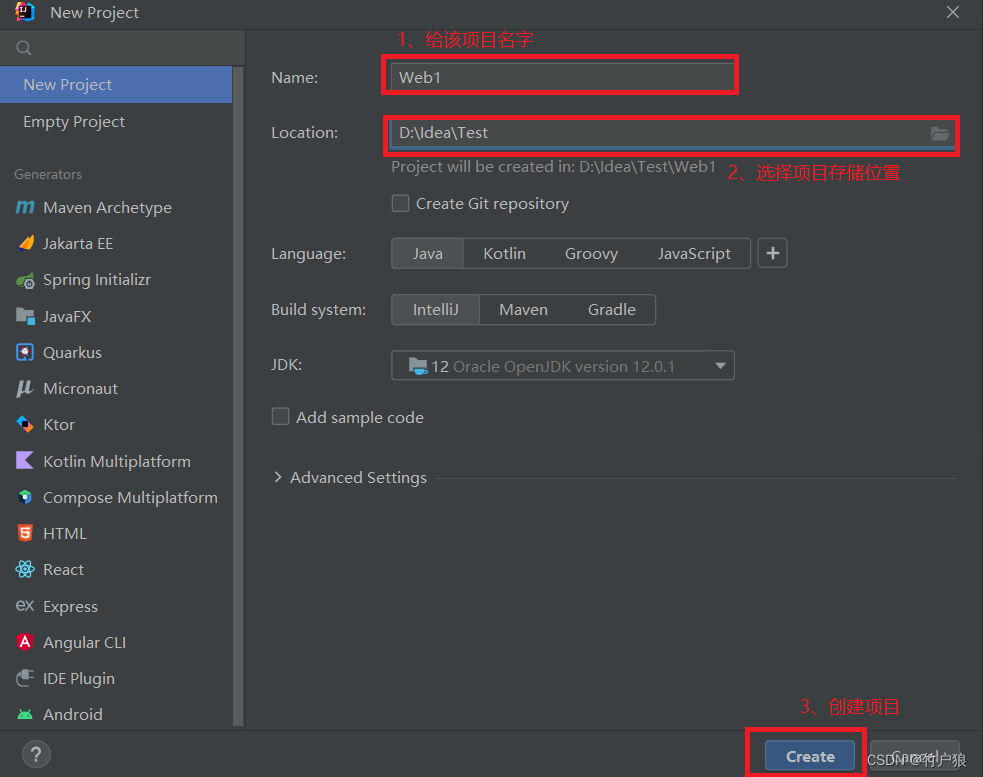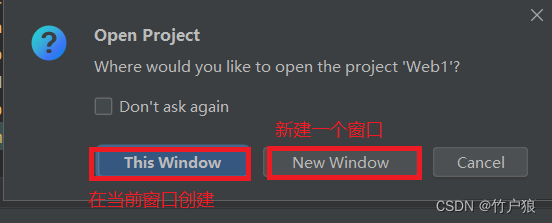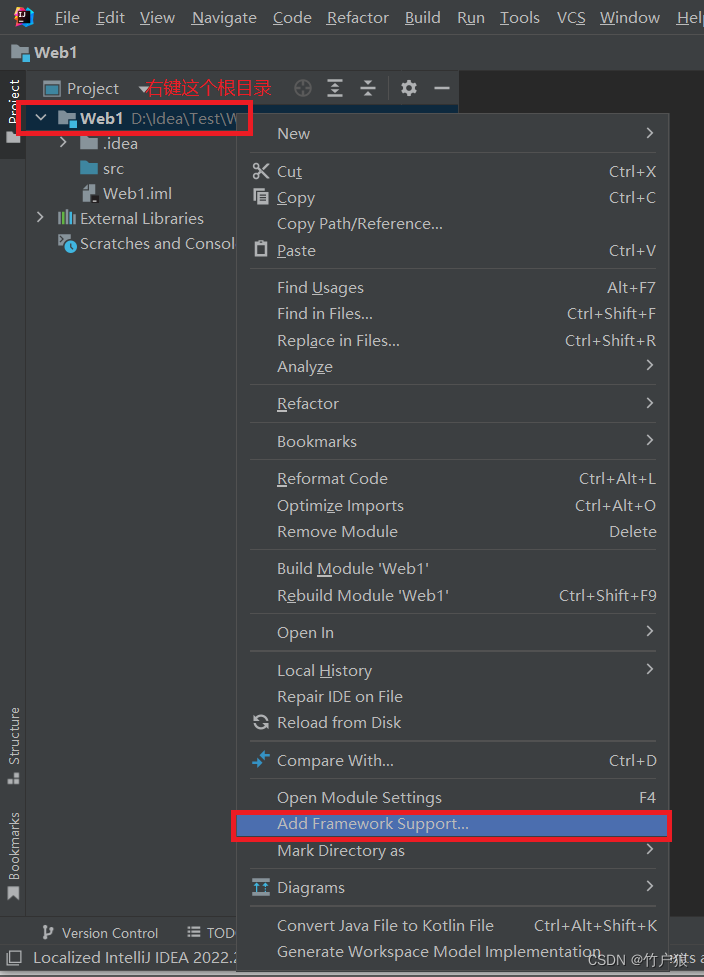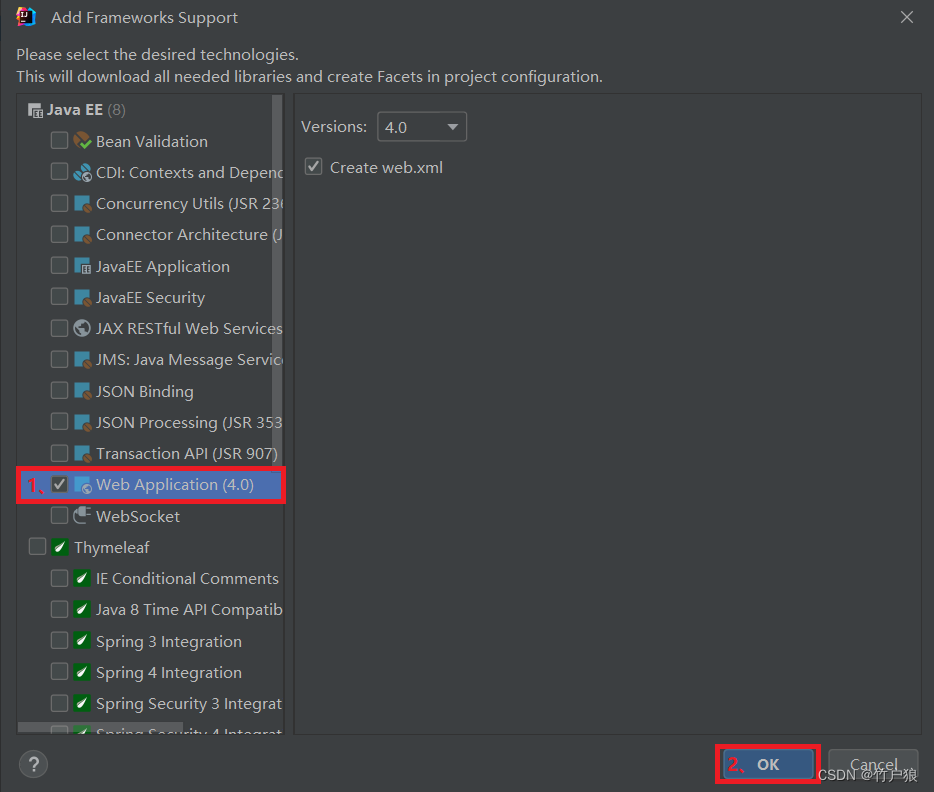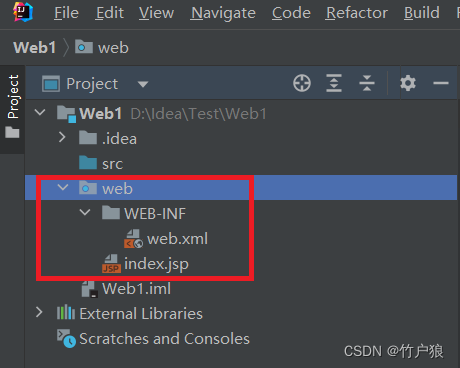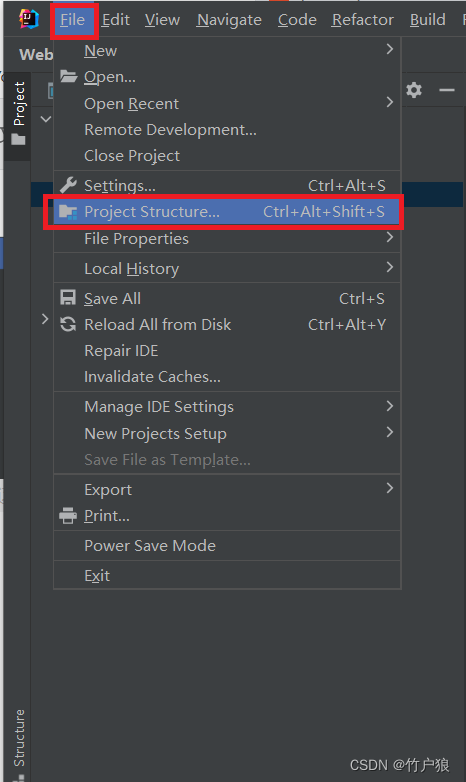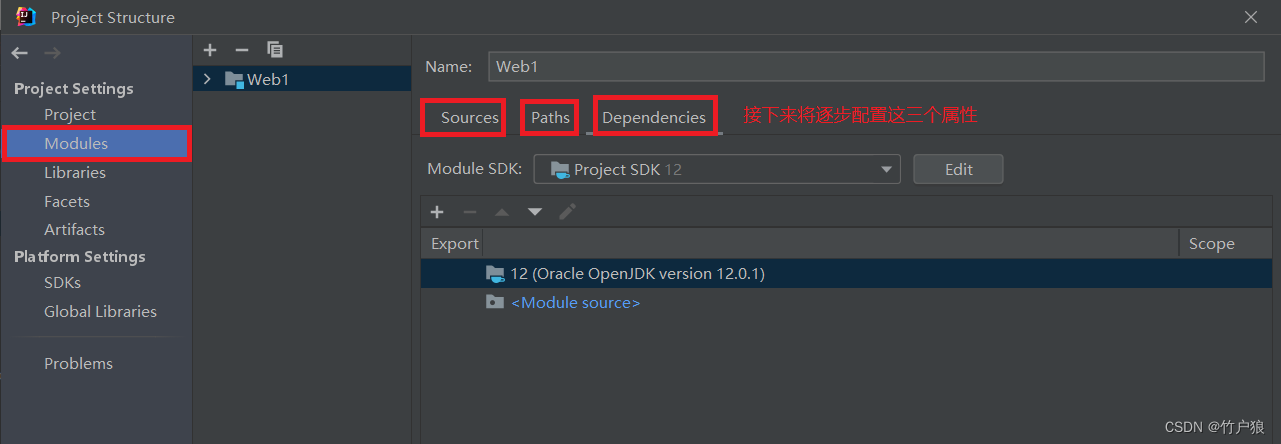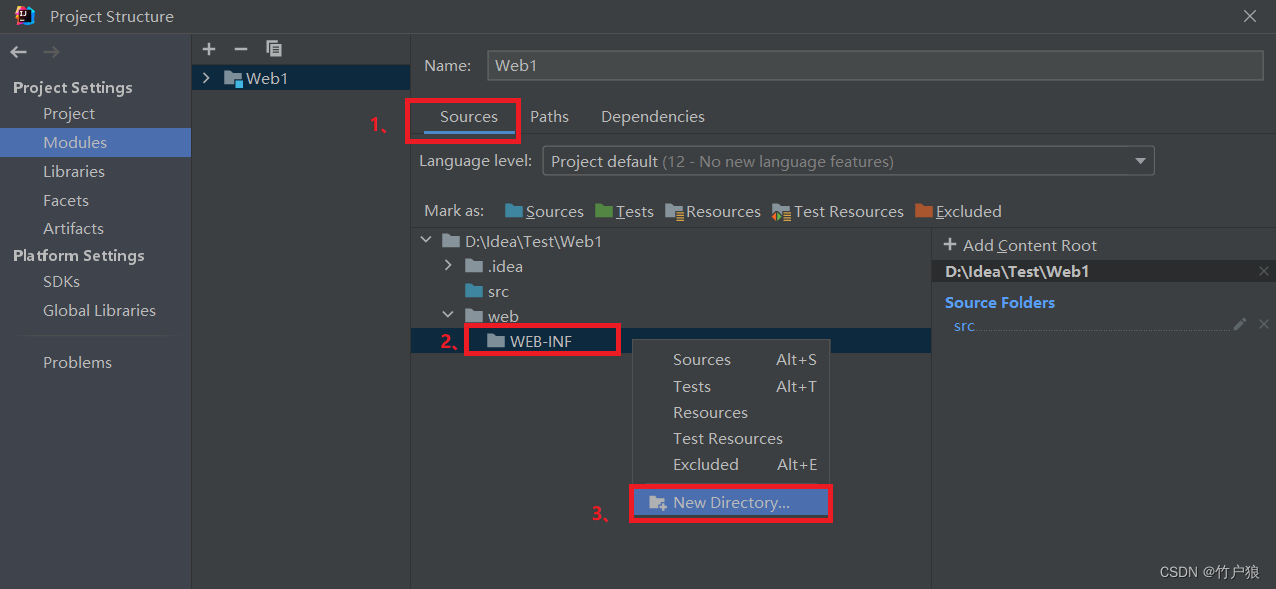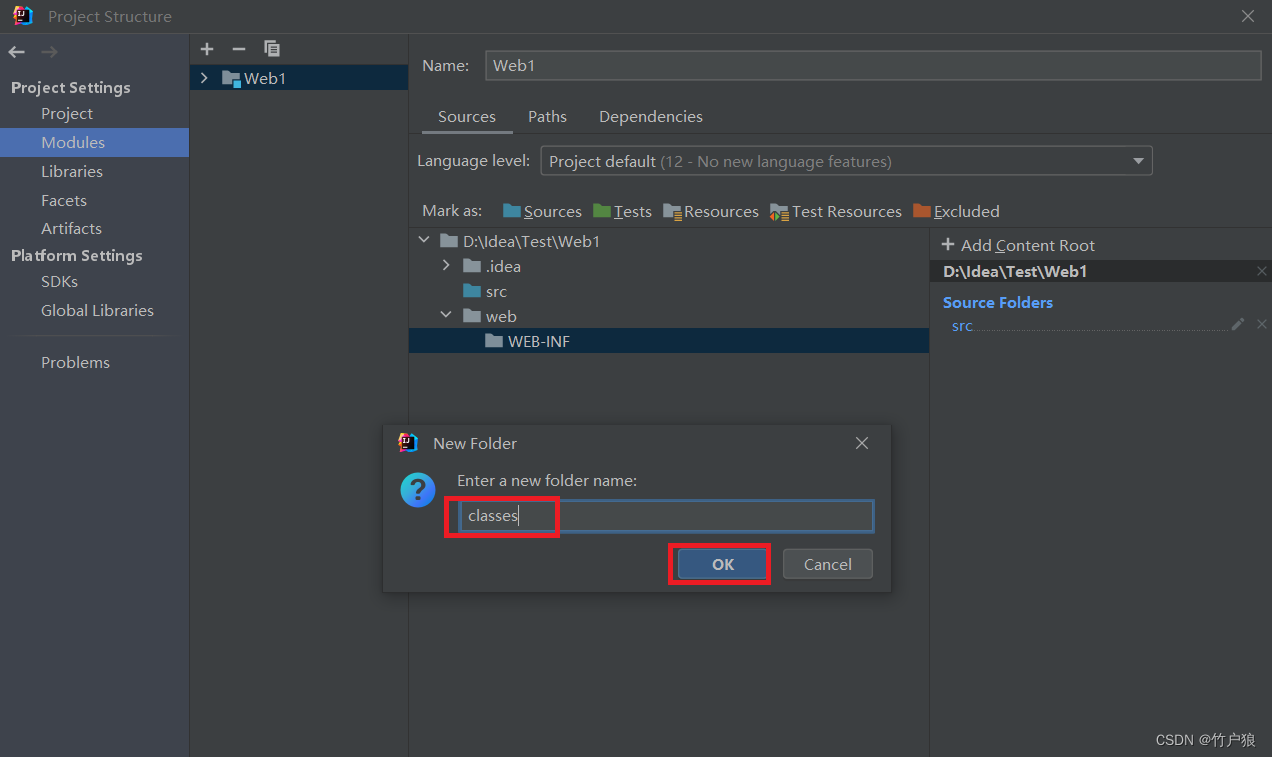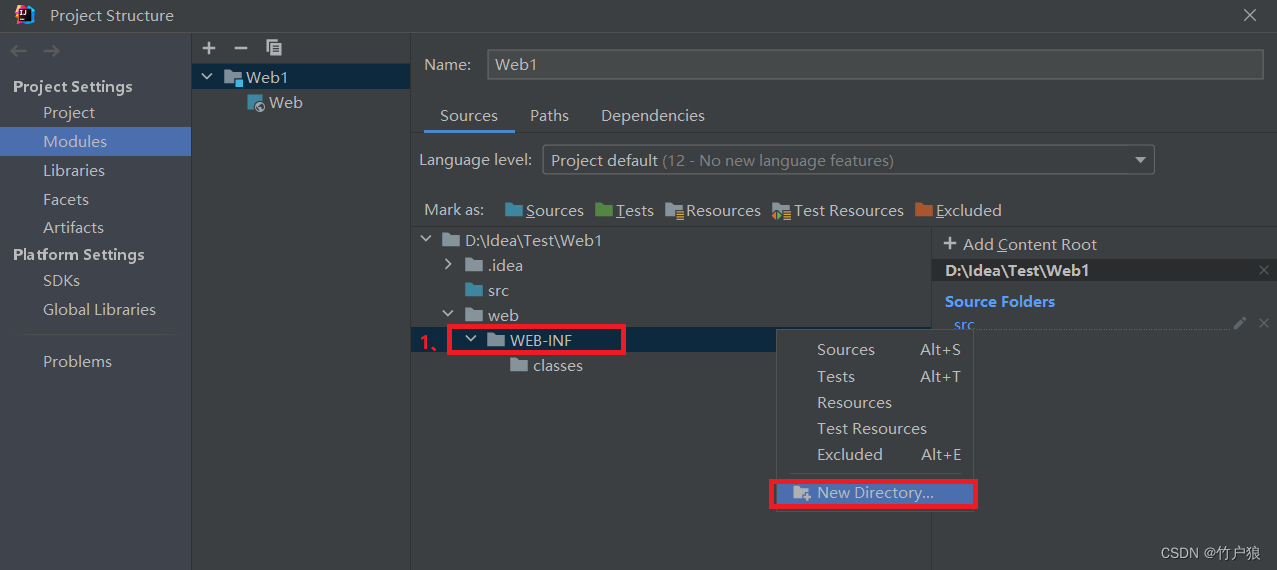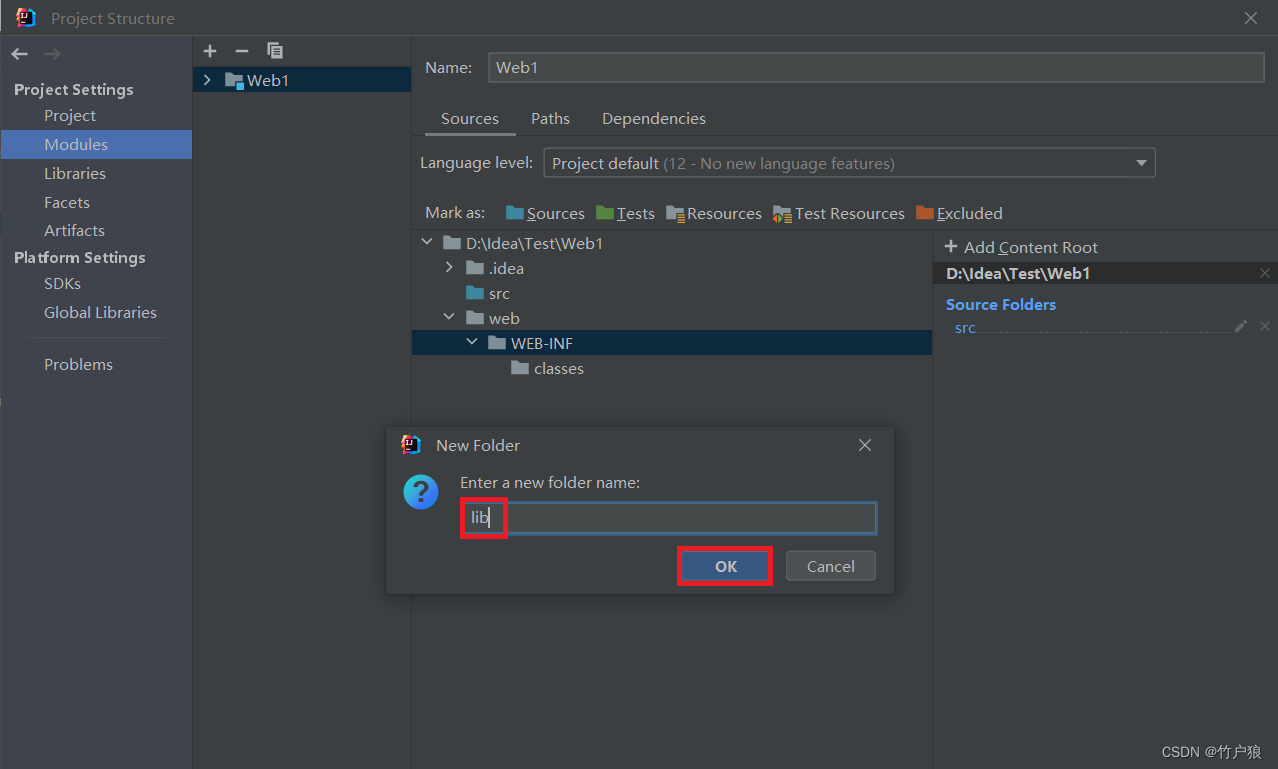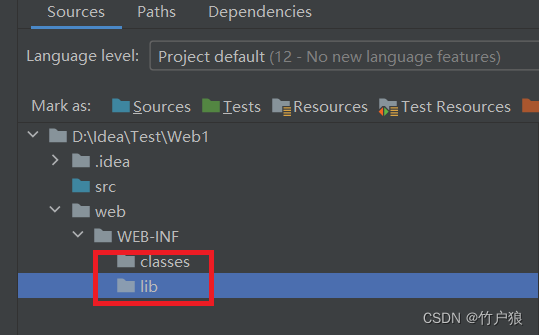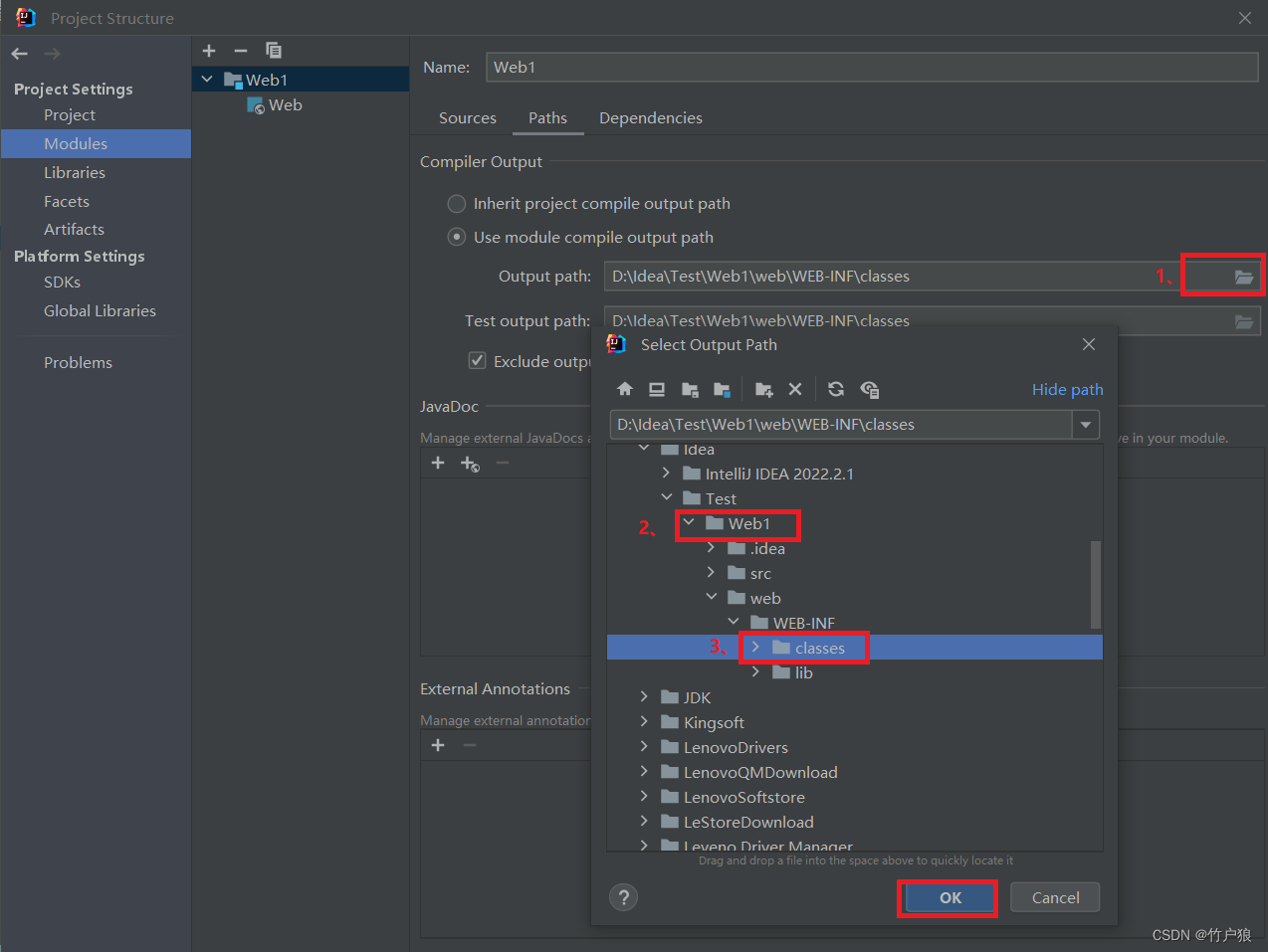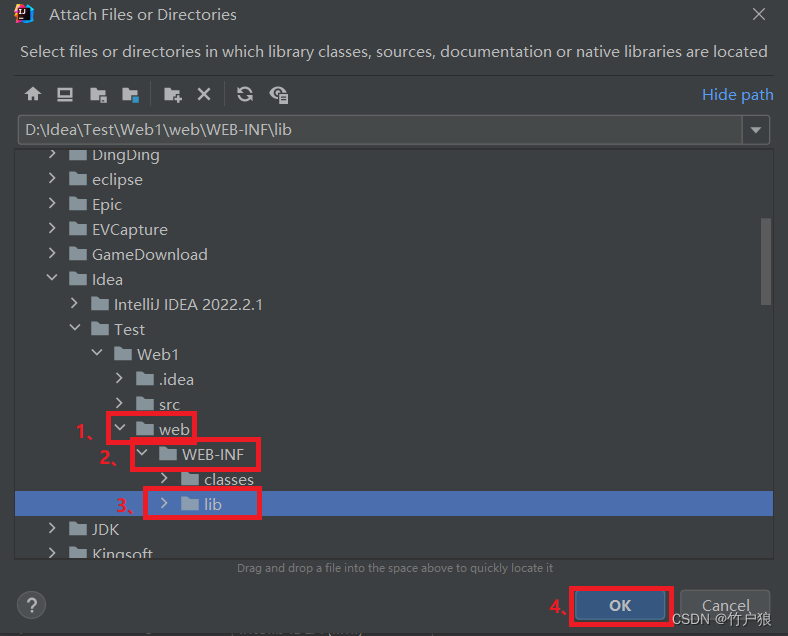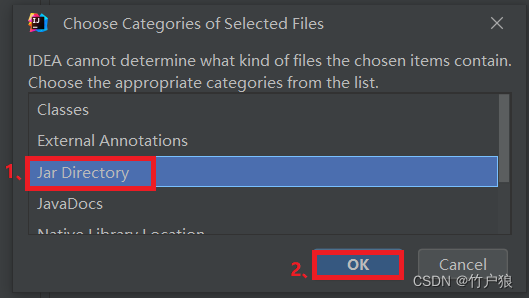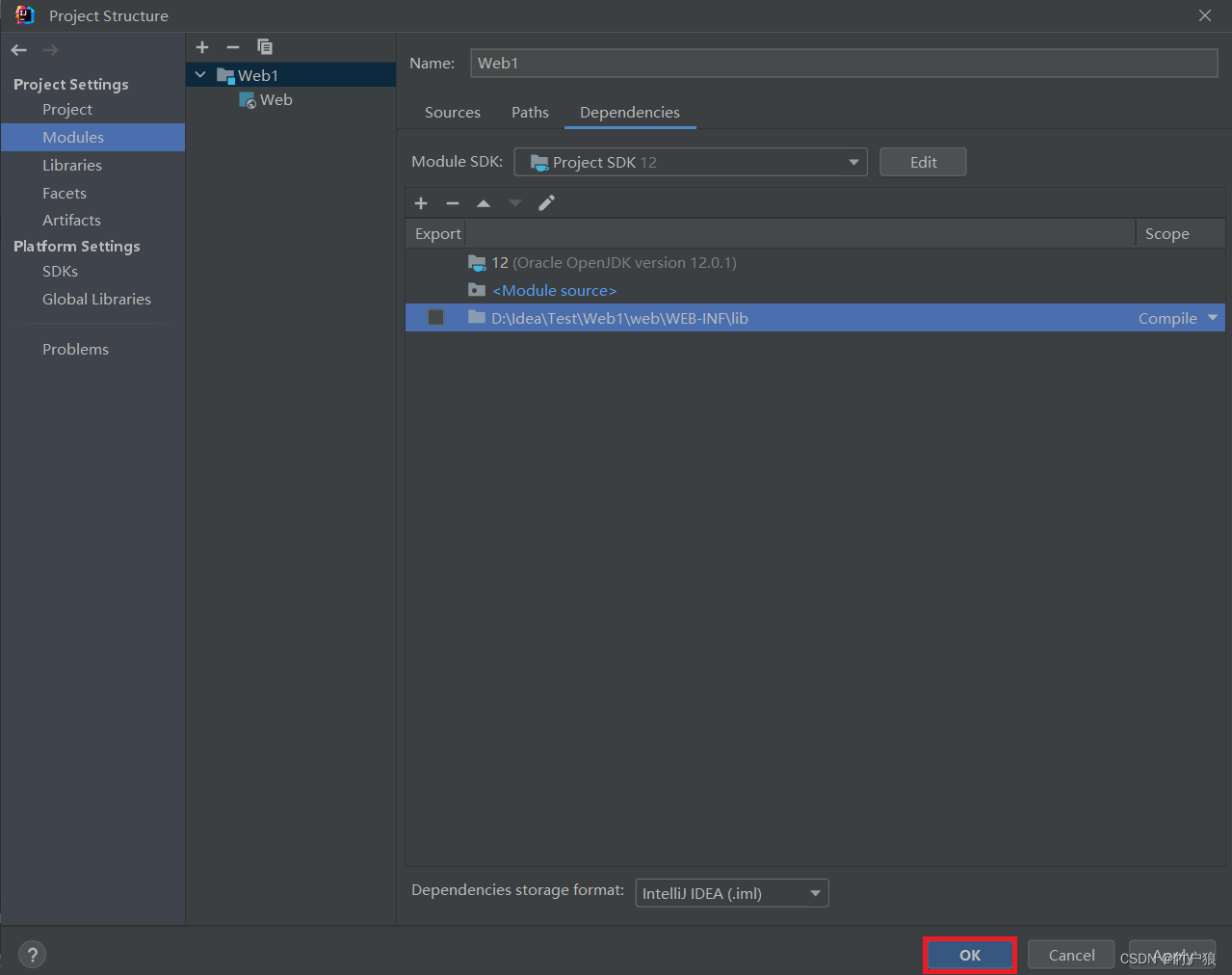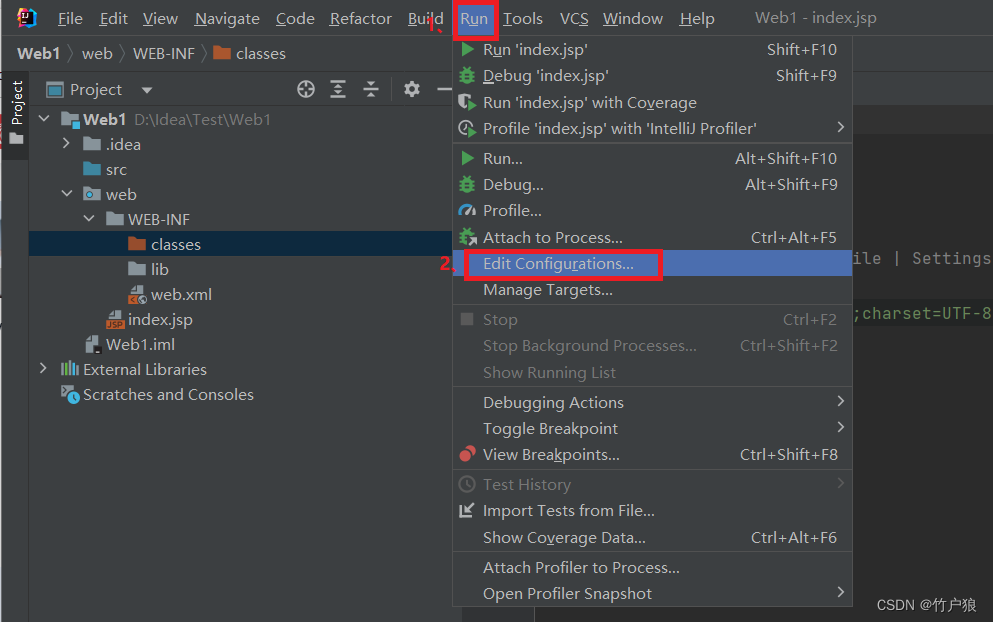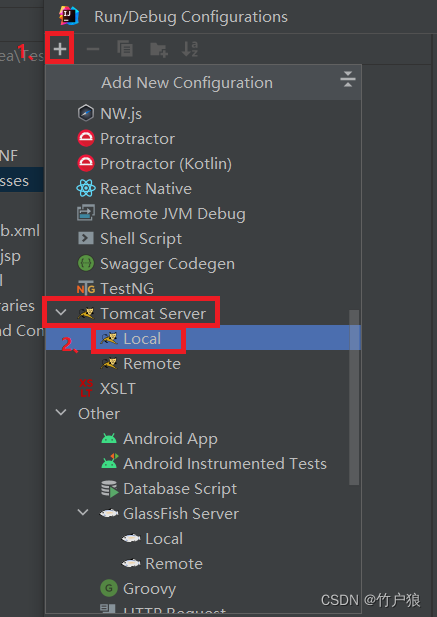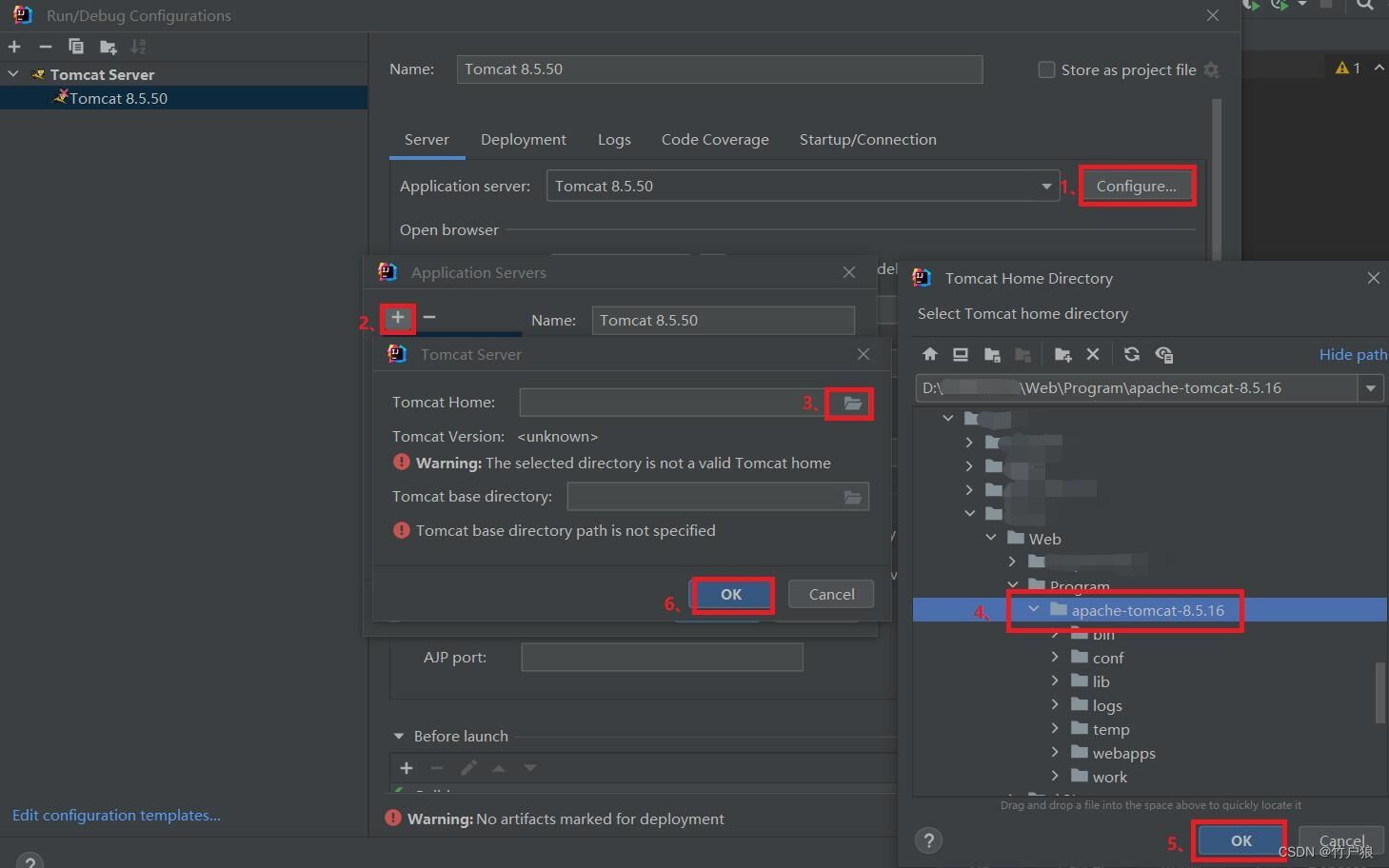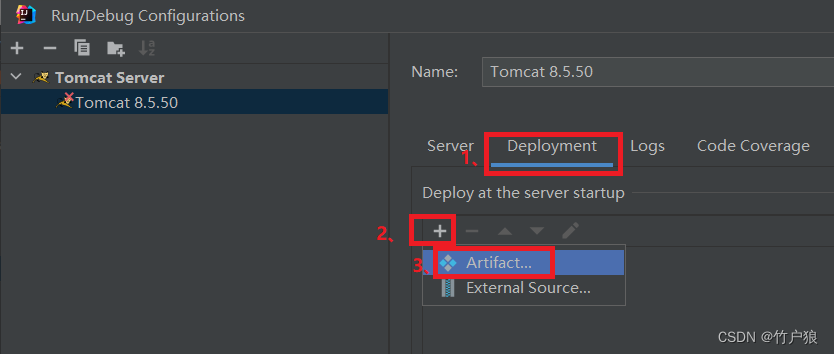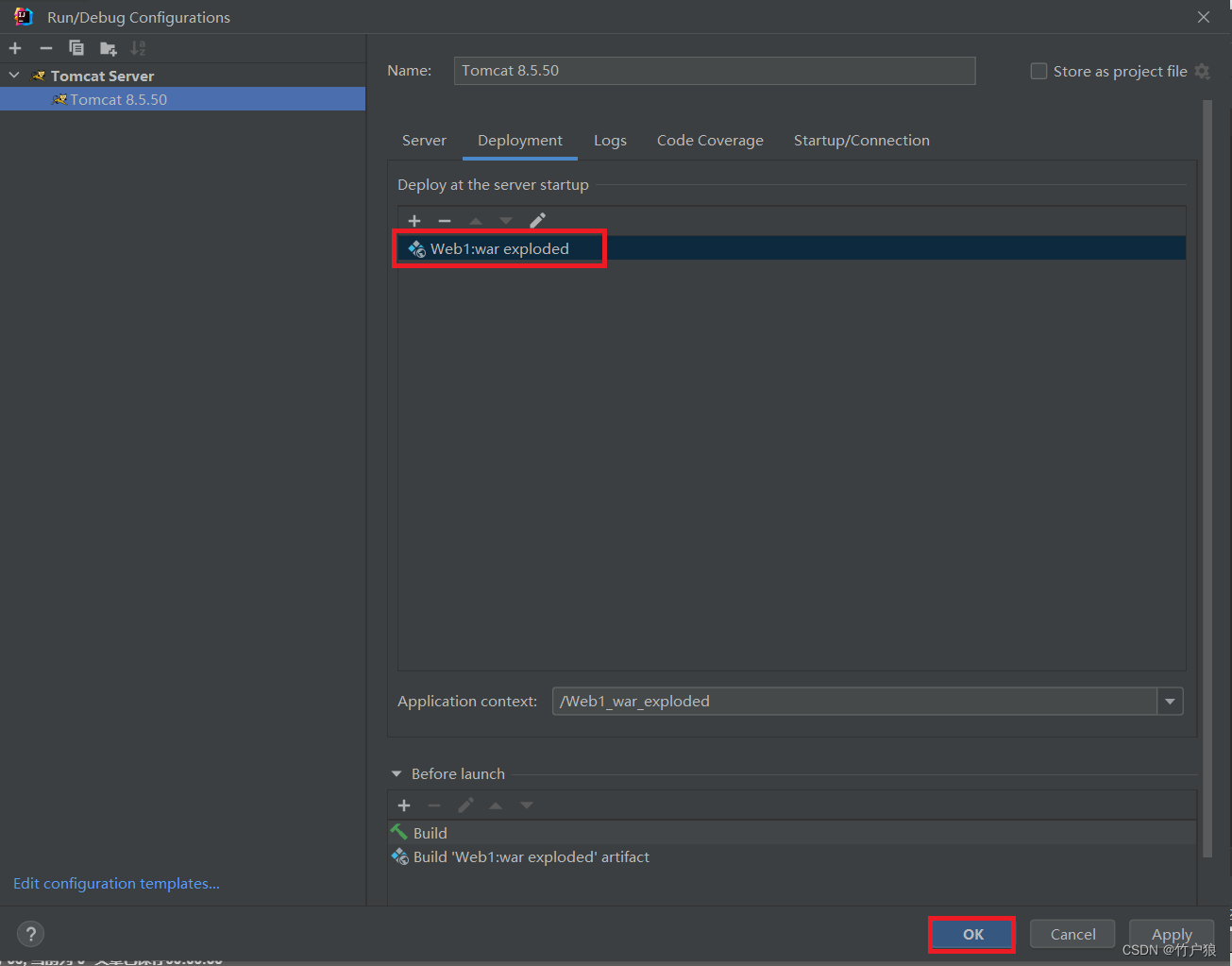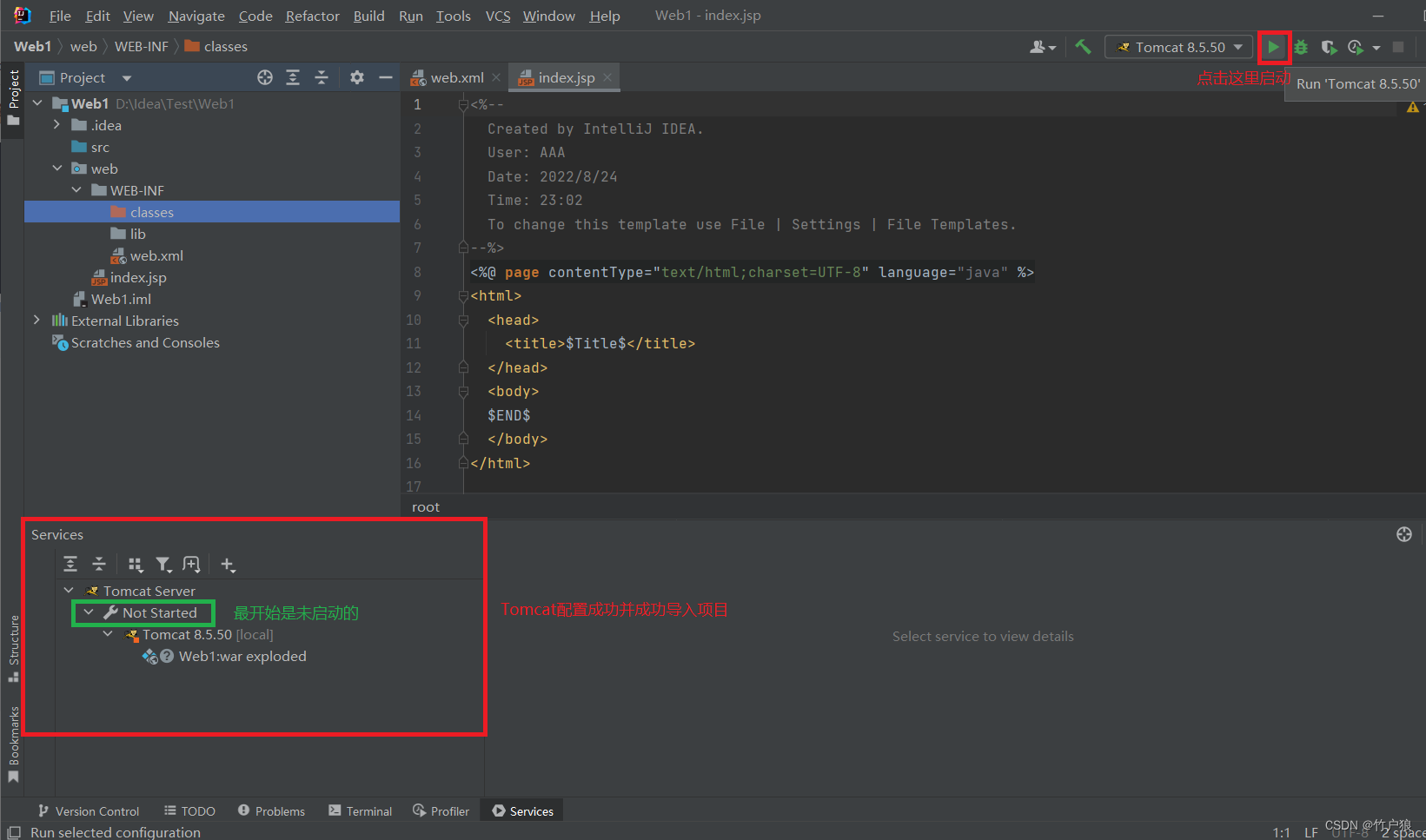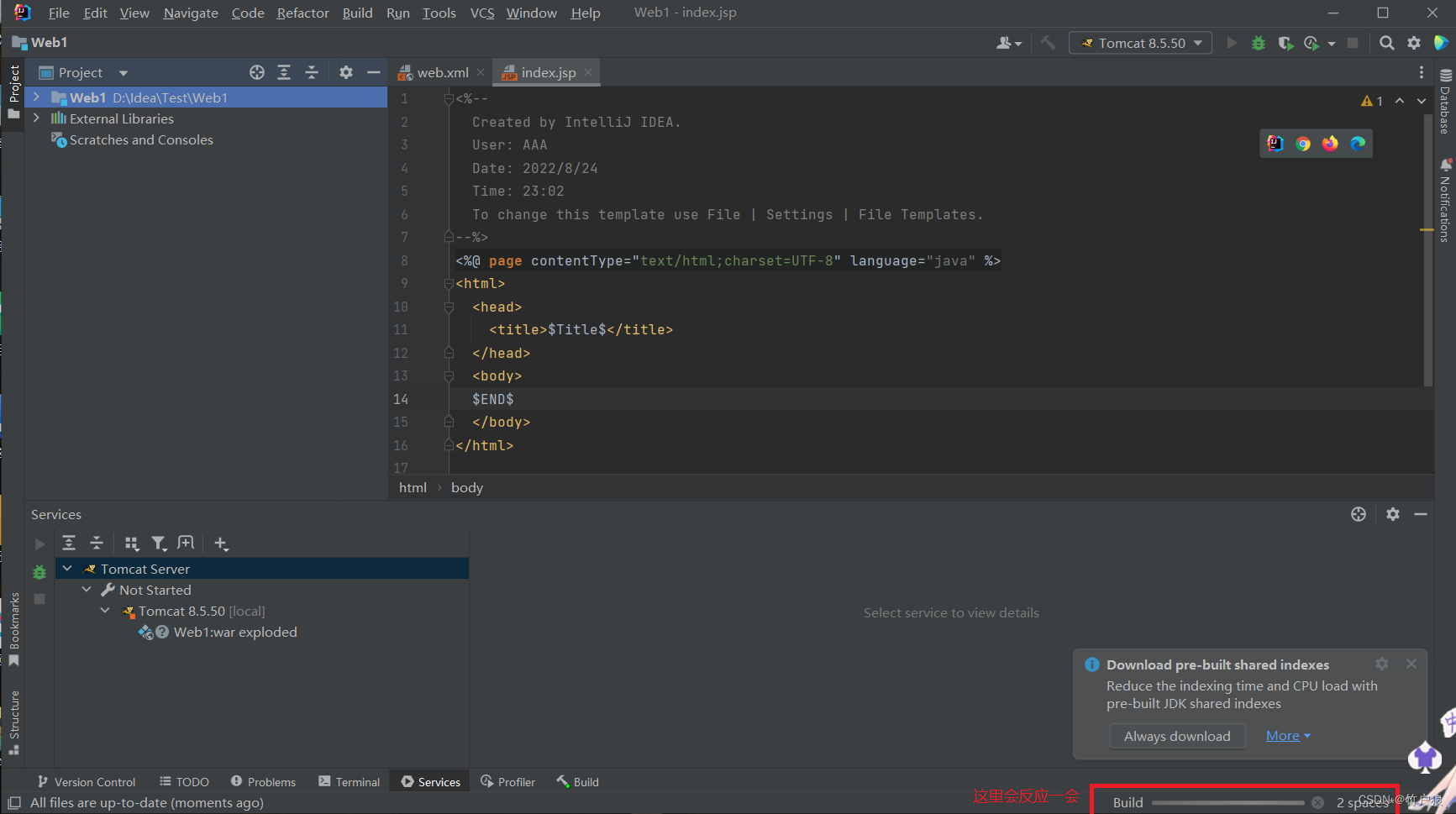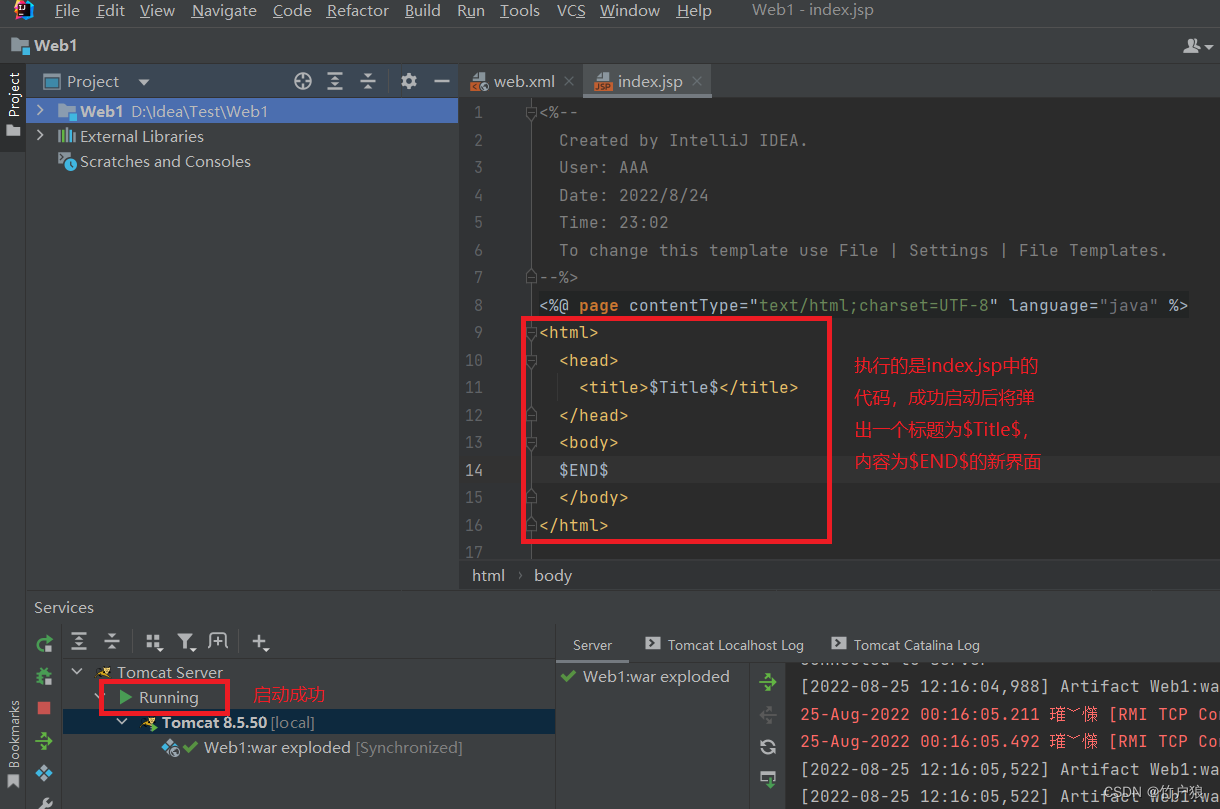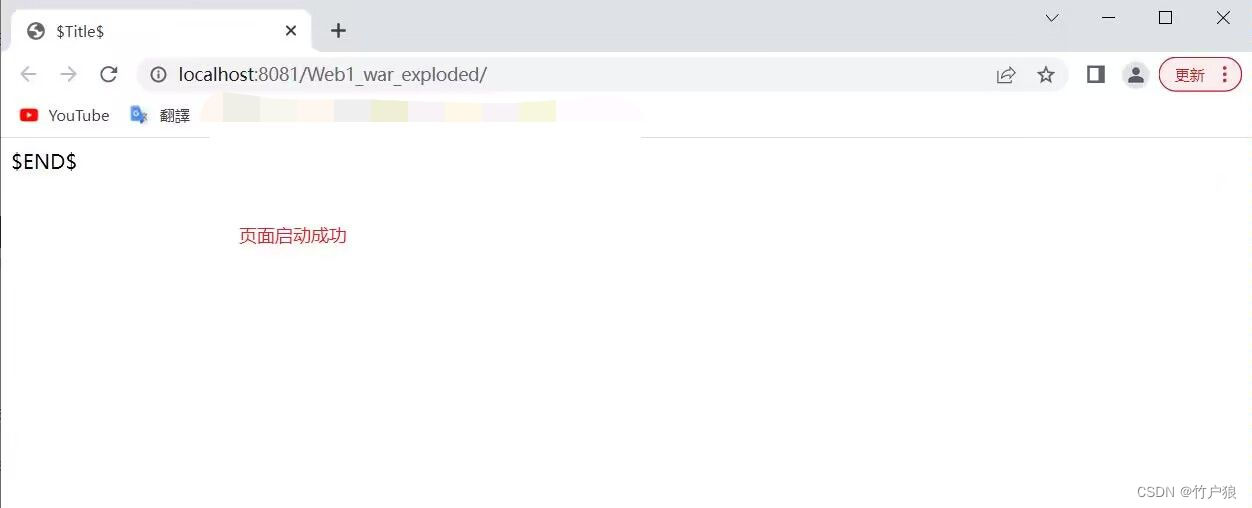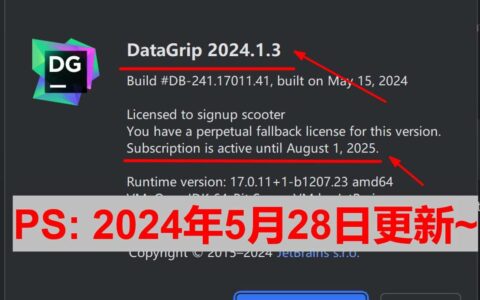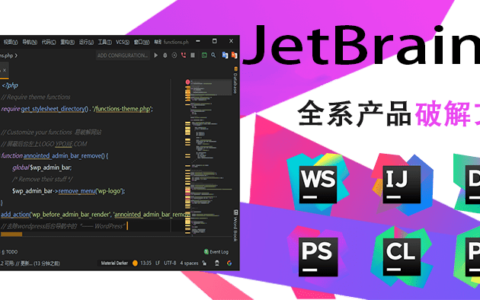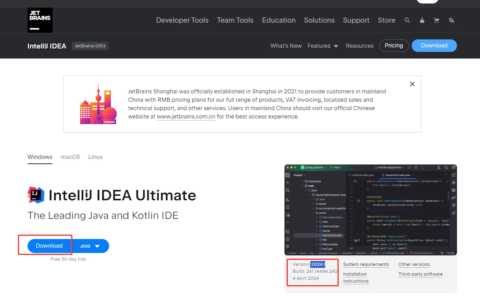【大学JavaWeb】IDEA2022.8.1配置Tomcat
1、安装Tomcat
参考2022年最新最详细的tomcat安装教程和常见问的解决。
2、创建Web项目
需要提前下载好jar包。
2.1新建一个普通Java的项目
File->New->Project
Language和Build system不用变默认就行。
选哪个都行,我一般是新建一个窗口。
2.2创建Web项目
Web1(自己起的项目名的目录下)->Add Framework Support…
选中Web Application->OK
创建成功后会出现一个Web文件夹,Web文件夹下会有WEB-INF文件夹和index.jsp文件,WEB-INF文件夹中有web.xml文件。
2.3配置项目
File->Project Structure…或者直接使用快捷键Ctrl+Alt+Shift+S
选择Modules
Sources->WEB-INF->New Directory…分别添加classes和lib文件夹
添加classes文件夹。
添加lib文件夹2023.2.3 IntelliJ IDEA安装激活教程(附激活工具及激活码 收藏) 。
最终显示这样后,Sources配置完成。
Paths->Use module compile output path->选择classes文件路径
找不到classes路径的可以参考这里:
Dependencies->点击+号->选择第一个
选择刚才新建的lib文件夹。
选择Jar Directory。
配置完成后点击OK即可。
3、配置Tomcat
3.1导入Tomcat安装路径
Run->Edit Configurations…
点击+号->找到并点击Tomcat Server下的Local
选择Tomcat安装路径。
3.2导入项目
Deployment->点击+号->Artifact…
项目导入后后,点击OK配置完成。
3.3启动
启动成功(Not Started会变为Running,并弹出新界面)。
2024最新激活全家桶教程,稳定运行到2099年,请移步至置顶文章:https://sigusoft.com/99576.html
版权声明:本文内容由互联网用户自发贡献,该文观点仅代表作者本人。本站仅提供信息存储空间服务,不拥有所有权,不承担相关法律责任。如发现本站有涉嫌侵权/违法违规的内容, 请联系我们举报,一经查实,本站将立刻删除。 文章由激活谷谷主-小谷整理,转载请注明出处:https://sigusoft.com/5974.html